はがきや封筒にコピーしたい
コンテンツID(2804)
概要
はがきや封筒にコピーする方法を説明します。原稿と用紙の向きを正しくセットしてください。
補足
- Ncolor封筒については、弊社サイトのこちらを参照してください。
手順
-
原稿を原稿ガラスにセットします。
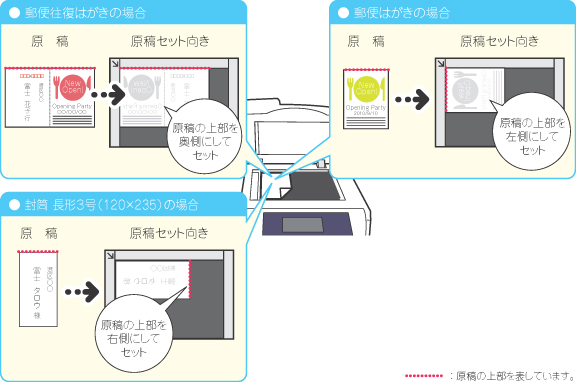
-
メニュー画面の[コピー]を押します。
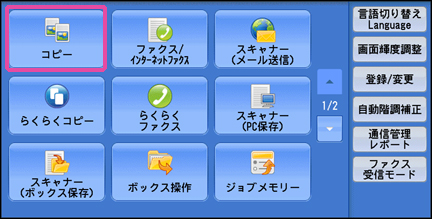
-
[5](手差しトレイ)を押します。
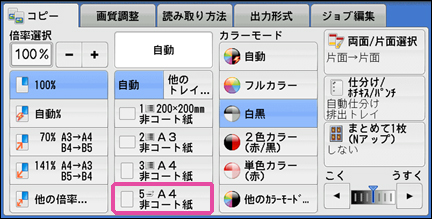
-
はがき、または封筒を、手差しトレイにセットします。
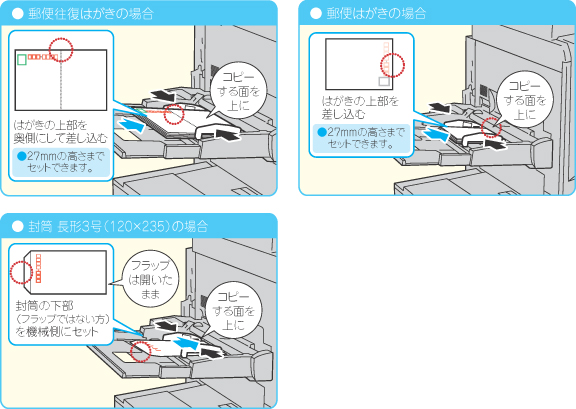
-
[設定変更]を押します。
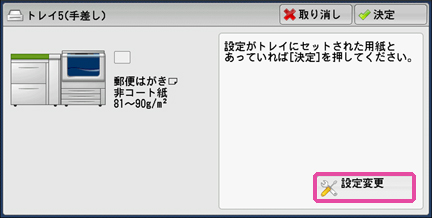
補足- セットした用紙が正しく検知されない場合、設定を変更してください。
-
[用紙サイズ]と[用紙種類/用紙質量]を設定します。
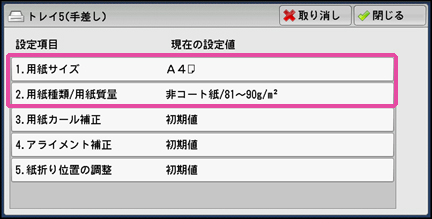
補足- 長形3号、角形20号(C4)、角形6号(C5)以外の封筒は、非定形サイズとして使用します。
郵便はがき/往復はがきの場合
-
[用紙サイズ]で、[定形サイズ]>[郵便はがき]または[往復はがき]を選び、[閉じる]を押します。
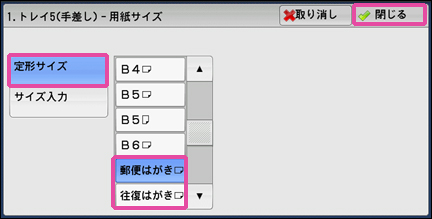
補足- [▲]を押して前画面、[▼]を押して次画面を表示できます。
-
[用紙種類/用紙質量]で、[用紙種類]に[はがき]、[用紙質量]に[177~220g/m2]を選び、[閉じる]を押します。
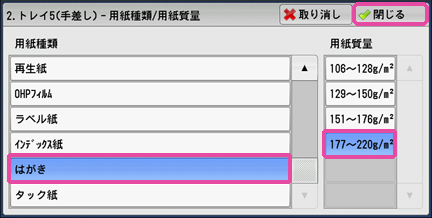
補足- [▲]を押して前画面、[▼]を押して次画面を表示できます。
定形サイズ封筒(長形3号)の場合
-
[用紙サイズ]で、[定形サイズ]>[封筒長3号]を選び、[閉じる]を押します。
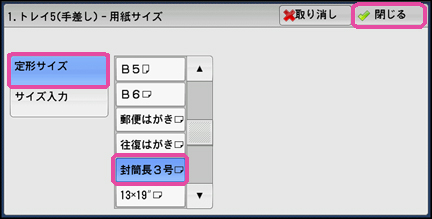
補足- [▲]を押して前画面、[▼]を押して次画面を表示できます。
- 用紙サイズを割り当てることで、長形3号以外に、角形20号(C4)、角形6号(C5)を[定形サイズ]から選べるようになります。詳細については、『管理者ガイド』の「5 仕様設定」>「共通設定」>「用紙/ トレイの設定」を参照してください。
-
[用紙種類/用紙質量]で、[用紙種類]に[非コート紙]、[用紙質量]に[177~220g/m2]を選び、[閉じる]を押します。
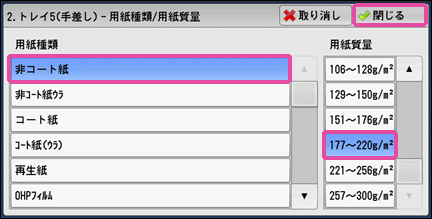
非定形サイズ封筒の場合
-
[用紙サイズ]で、[サイズ入力]を選び、X 方向とY 方向のサイズを入力し、[閉じる]を押します。
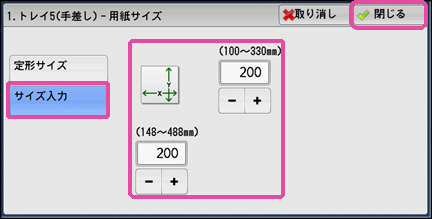
補足- Ncolor 封筒のようにフラップが開いているものは、フラップの部分も含めたサイズを入力してくだ さい。
- 長形3号は、定形サイズとしてあらかじめ登録されています。[定形サイズ]から[封筒長3号]を選択してください。
-
[用紙種類/用紙質量]で、[用紙種類]に[非コート紙]、[用紙質量]に[177~220g/m2]を選び、[閉じる]を押します。
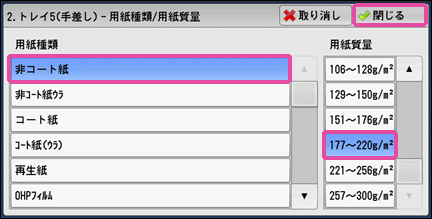
補足- [▲]を押して前画面、[▼]を押して次画面を表示できます。
-
[閉じる]を押します。

-
操作パネルの<数字>ボタンでコピー部数を入力します。

-
<スタート>ボタンを押します。